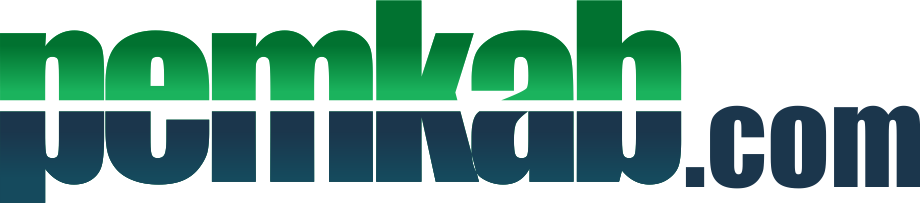TEKNO.pemkab.com – Cara mengaktifkan Bluetooth di pengontrol Stadia untuk terhubung ke ponsel Android atau PC Anda
Koneksi Bluetooth menjadi sesuatu yang penting ketika Anda menggunakan kontroler Stadia untuk bermain game. Ini memungkinkan Anda untuk menghubungkan kontroler Anda dengan ponsel Android atau PC Anda. Berikut adalah panduan singkat yang akan membantu Anda mengaktifkan Bluetooth di kontroler Stadia Anda dan terhubung dengan perangkat lain.
Stadia, platform game berbasis cloud berumur pendek Google, ditutup dengan cepat pada 18 Januari. Namun, pada awalnya itu tidak memberi penggunanya hadiah sebagai kemampuan untuk membuka kunci pengontrol Stadia untuk bekerja pada layanan dan konsol lain melalui Bluetooth.
Tak lama setelah shutdown, alat gratis dirilis yang menyederhanakan proses tanpa harus menginstal aplikasi atau melakukan sideload. Alat ini bekerja sepenuhnya melalui browser Chrome dan membuka fungsi Bluetooth yang telah dinonaktifkan pada perangkat, sehingga memungkinkan pengguna untuk terhubung secara nirkabel ke PC, ponsel cerdas, tablet, dan perangkat lain untuk bermain.
Apa itu pengontrol Stadia?
Tergantung kapan Anda mendaftar ke Stadia, Anda mungkin memiliki salah satu dari empat warna yang terjual habis. Pengadopsi awal bisa mendapatkan pengontrol Edisi Pendiri, yaitu Night Blue dengan aksen oranye, mirip dengan logo Stadia. Warna lain yang tersedia hanya hitam, putih bening dan wasabi.

Apa yang kompatibel dengan pengontrol Stadia?
Mode Bluetooth telah diuji terutama pada komputer dan platform seluler berikut, tetapi mungkin tidak berfungsi dengan baik dengan konfigurasi perangkat keras lainnya. Tidak ada pengujian signifikan yang dilakukan untuk memastikan kompatibilitas dengan layanan dan platform lain.
- Windows 10 dan 11 + Uap
- MacOS 13 + Uap
- ChromeOS
- Android
Penting untuk diperhatikan bahwa mode Bluetooth Pengontrol Stadia hanya dapat berkomunikasi dengan komputer yang memasang adaptor Bluetooth Hemat Energi. Selain itu, kompatibilitas perangkat keras Pengontrol Stadia bervariasi menurut komputer. Beberapa sistem mungkin tidak mendukung sentuhan, juga dikenal sebagai getaran.
Apakah saya masih dapat menggunakan Stadia Remote dengan kabel USB?
Setelah Stadia ditutup pada 18 Januari 2023, mereka yang ingin bermain secara nirkabel harus menggunakan mode Bluetooth. Baik Anda mengaktifkan Bluetooth di perangkat atau tidak, Anda tetap dapat menggunakan kabel USB untuk menyambungkan pengontrol Stadia ke komputer. Namun, perlu diingat bahwa setelah Anda mengaktifkan mode Bluetooth, Anda tidak dapat beralih kembali ke mode WiFi yang awalnya disertakan dengan pengontrol.
Bagaimana cara mengaktifkan Bluetooth di pengontrol Stadia saya?
- Untuk mengubah mode Bluetooth, ke stadia.google.com/controller di komputer yang menjalankan Chrome 108 atau lebih baru dan klik tombol ‘Beralih ke Bluetooth’.” Setelah itu, buka halaman berikutnya dan klik tombol “Mulai”.
- Setelah membaca dan menyetujui persyaratan, Anda akan diminta untuk menghubungkan pengontrol Anda ke port USB yang tersedia di komputer Anda. Pastikan Anda menggunakan kabel USB-C dengan kemampuan data dan bukan hanya kabel pengisi daya, sebaiknya kabel yang disertakan dengan remote. Klik “Lanjutkan”.
- Di halaman berikutnya, cari tombol berlabel “Izinkan Chrome untuk memverifikasi” dan klik tombol tersebut. Ini akan membuka daftar perangkat yang seharusnya mencantumkan Pengontrol Stadia Anda di antara opsi yang tersedia. Pilih itu, lalu klik tombol “Hubungkan”.
- Setelah verifikasi pengontrol selesai, klik tombol “Langkah Berikutnya”.
- Untuk melanjutkan, Anda mungkin perlu membuka kunci pengontrol dengan mengikuti petunjuk di layar. Ini melibatkan melepaskan kabel USB-C dari pengontrol, lalu menekan dan menahan tombol 3 titik. Setelah itu tekan logo Stadia, tombol A dan Y sambil menyambungkan kembali kabel USB-C. .
- Saat Anda mengklik tombol “Izinkan Chrome mengunduh” yang muncul, Anda akan melihat bahwa nama “SP Blank RT Family” telah menggantikan nama “Pengontrol Stadia” yang ditampilkan sebelumnya. Ketuk “Hubungkan”.
- Untuk menyelesaikan penginstalan versi terbaru perangkat lunak untuk pengontrol mode Bluetooth, klik “Langkah Berikutnya” di halaman segera setelah langkah ini.
- Di halaman berikutnya, klik tombol yang bertuliskan “Izinkan Chrome untuk menginstal” lalu pilih “perangkat hibrid USB” di kotak pop-up yang muncul. Mode Bluetooth akan terus dipasang.
Bagaimana cara memasangkan pengontrol Stadia saya melalui Bluetooth?
Setelah Anda mengaktifkan mode Bluetooth pada pengontrol Anda, proses memasangkannya dengan sistem lain sangat sederhana. Anda hanya perlu menahan tombol “Y + Stadia” selama 2 detik hingga lampu status berkedip oranye. Ini berarti sekarang dalam mode berpasangan dan terlihat terhubung ke perangkat lain.